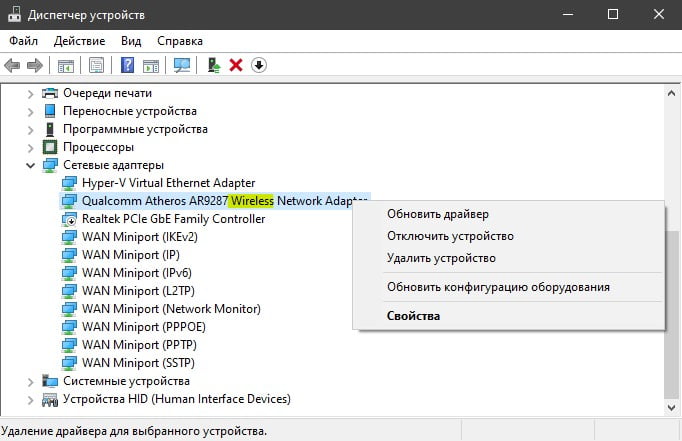Коли ви підключаєтеся до інтернету по WiFi, драйвер мережного бездротового адаптера Intel Wi-Fi 6 AX201 160MHz не працює належним чином у Windows 11/10.
Зазвичай проблеми з підключенням WiFi до інтернету виникає найчастіше у ноутбуків HP Pavilion 15, LENOVO та інших, де є бездротовий адаптер з драйвером Intel Wi-Fi 6 AX201 160МГц. Користувач може вирішити проблему перезавантаженням роутера і ноутбука або іншим способом, але вона згодом з’являється знову, і драйвер Intel Wi-Fi 6 AX201 160 МГц знову не працює.
Як виправити драйвер Intel WiFi 6 AX201 160mhz, що не працює, в Windows 11/10
У цьому посібнику розберемо, як виправити, коли драйвер Wi-Fi 6 AX201 160MHz не працює при підключенні до інтернету.
1. Скидання IP, DNS та Firewall
Запустіть командний рядок від імені адміністратора та введіть нижче команди по порядку, після чого перезавантажте ноутбук:
- netsh int ip reset
- netsh advfirewall reset
- netsh winsock reset
- ipconfig /flushdns
- ipconfig /release
- ipconfig /renew
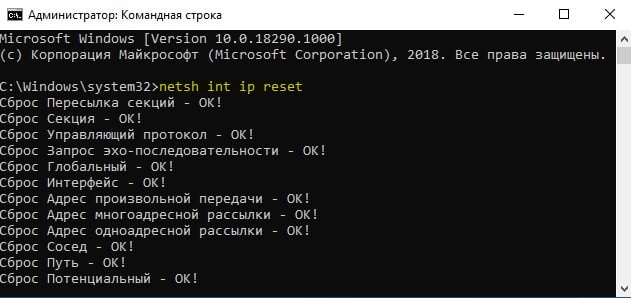
2. Вибрати старий драйвер Intel WiFi AX201
Якщо помилка драйвера Intel WiFi AX201 з підключенням до інтернету по WiFi почала виникати після оновлення Windows 11 або 10, потрібно встановити назад стару версію драйвера.
- Натисніть Win+X і виберіть Менеджер пристроїв
- Розгорніть графу Мережеві адаптери
- Натисніть правою кнопкою миші на Intel WiFi AX201 і виберіть Оновити пристрій
- Виберіть нижче Знайти драйвери на цьому комп’ютері
- Нижче натисніть на Вибрати драйвери зі списку доступних драйверів на комп’ютері
- Виберіть старий драйвер
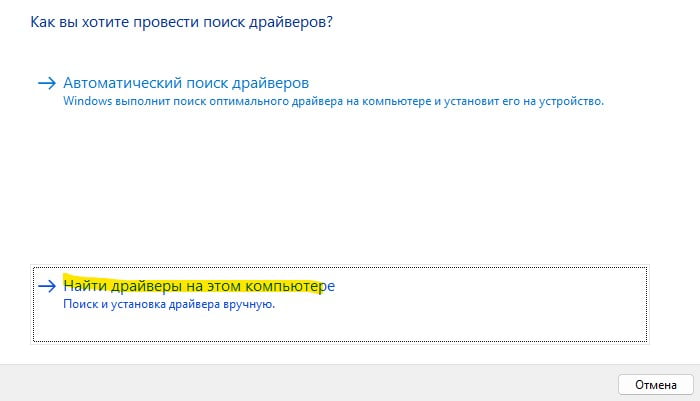
3. Завантажити драйвер Intel WiFi AX201 160mhz
Щоб скачати драйвер Intel WiFi AX201 160mhz з офіційного сайту Intel, потрібно буде скористатися VPN підключенням, оскільки Intel тимчасово закрила доступ для РФ та РБ. Після завантаження не встановлюйте відразу. Відключіться від Інтернету повністю, відключивши кабель від модему і сам WiFi у Windows 11/10. Далі почніть установку, доки не буде запропоновано підключитися до Інтернету, але попередньо підключіться до Інтернету через VPN.
- Завантажити для WiFi Intel
- Завантажити Intel Bluetooth
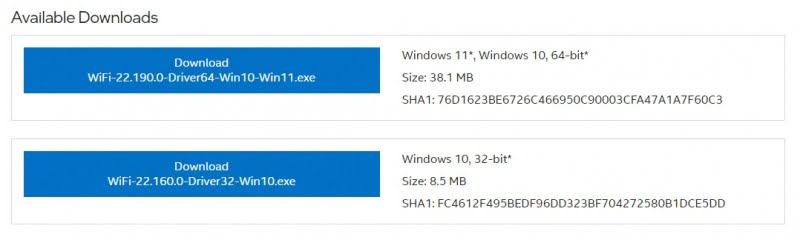
4. Видалити Intel PROSet та Intel Bluetooth Wireless
- Відключіться від будь-якого інтернету
- Перейдіть до видалення програм і перевірте, чи встановлені програми Intel PROSet/Wireless та Intel Wireless Bluetooth
- Якщо так, то видаліть їх обоє. Якщо буде запропоновано ” Скасувати настройки “, натисніть Так
- Перезавантажте ноутбук і зайдіть у диспетчер пристроїв (спосіб 2)
- Розгорніть графу Мережні адаптери та видаліть Intel Wi-Fi 6 AX201
- Встановіть галочку Видалити програми драйверів для цього пристрою , якщо буде запропоновано
- Далі розгорніть графу Bluetooth та видаліть Intel Wireless Bluetooth
- Перезавантажте ноутбук